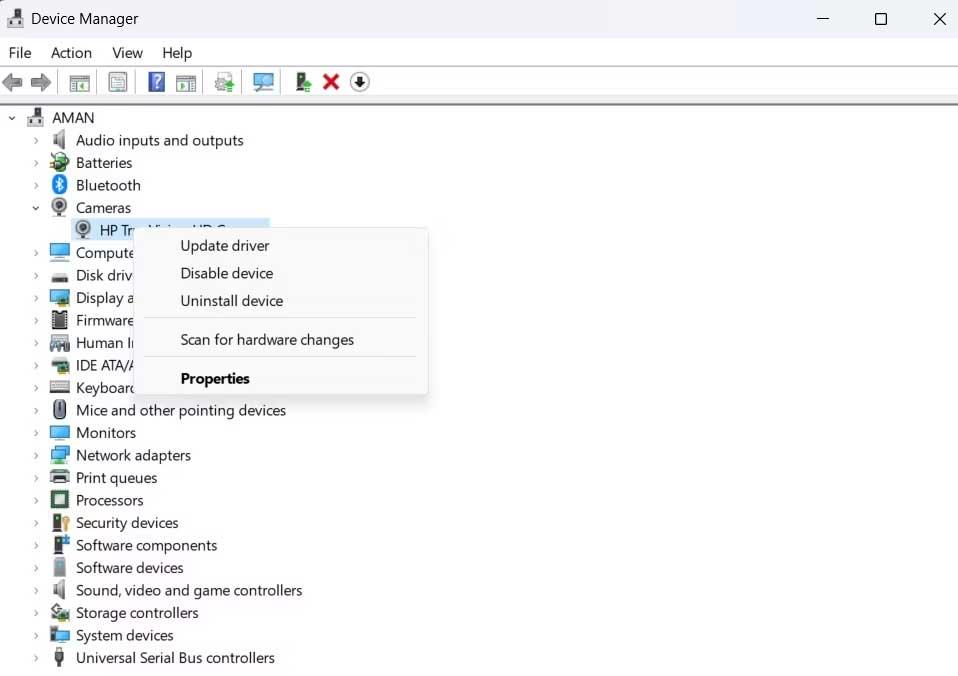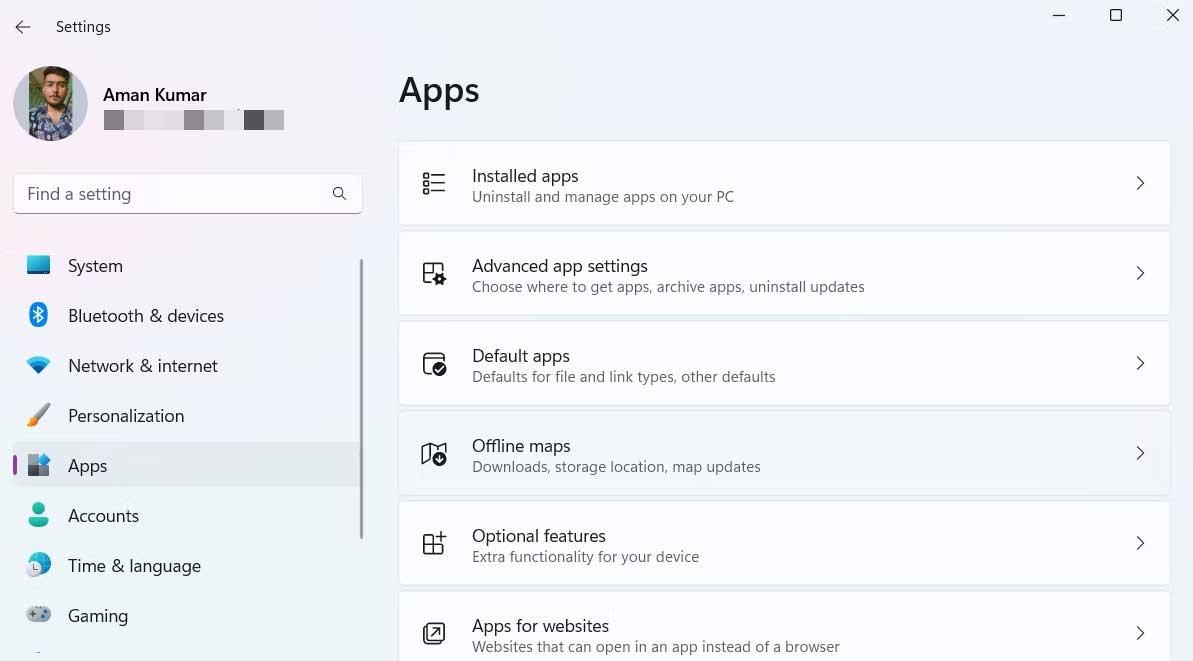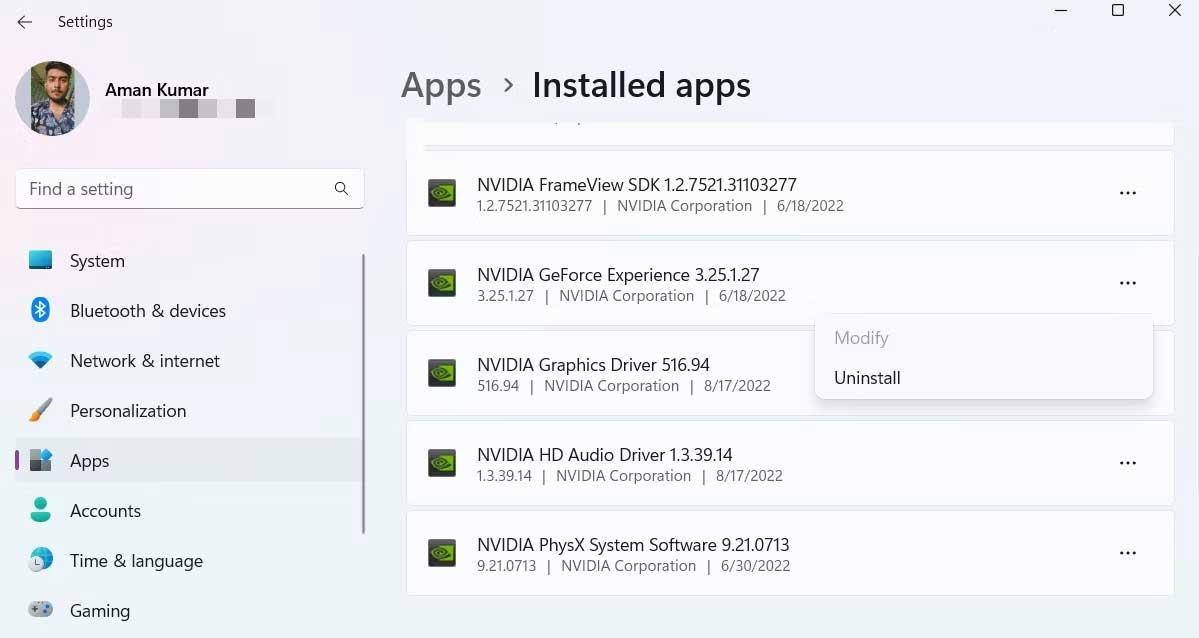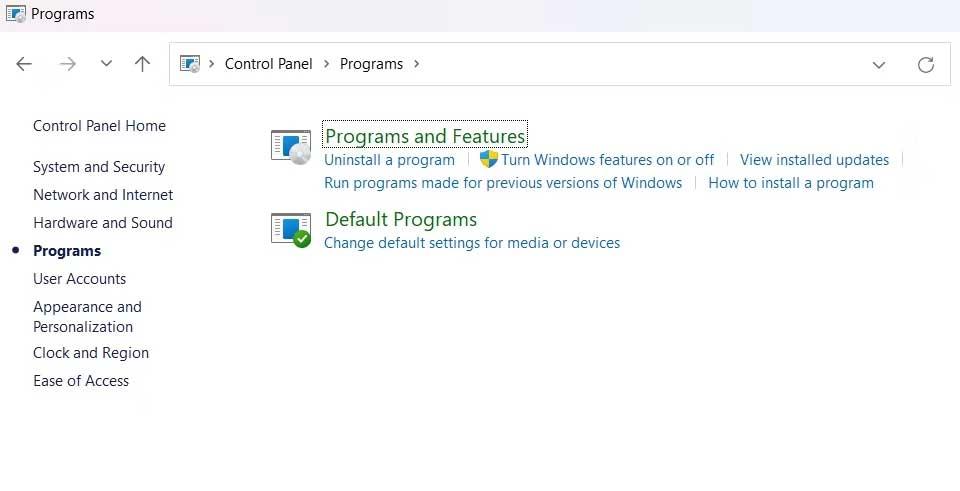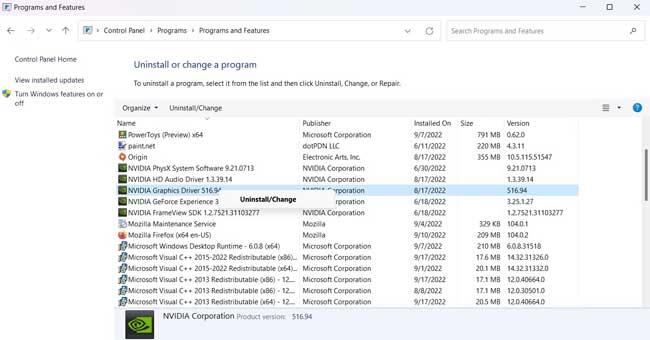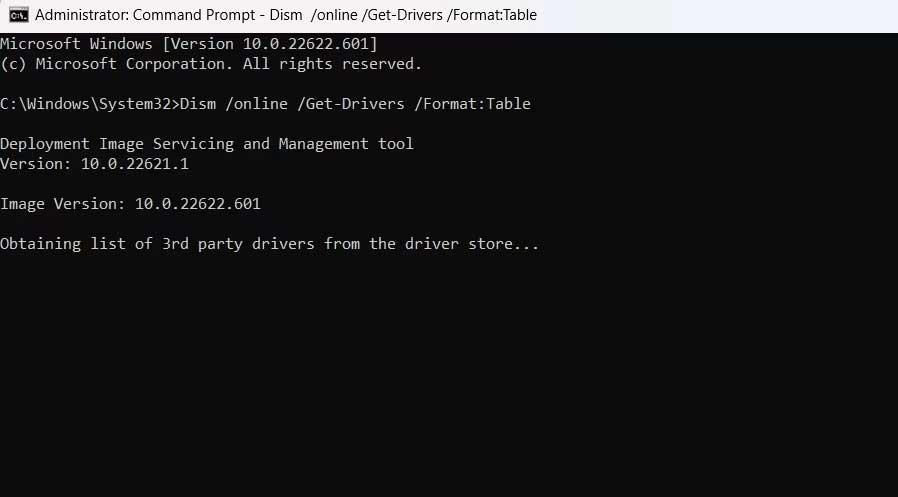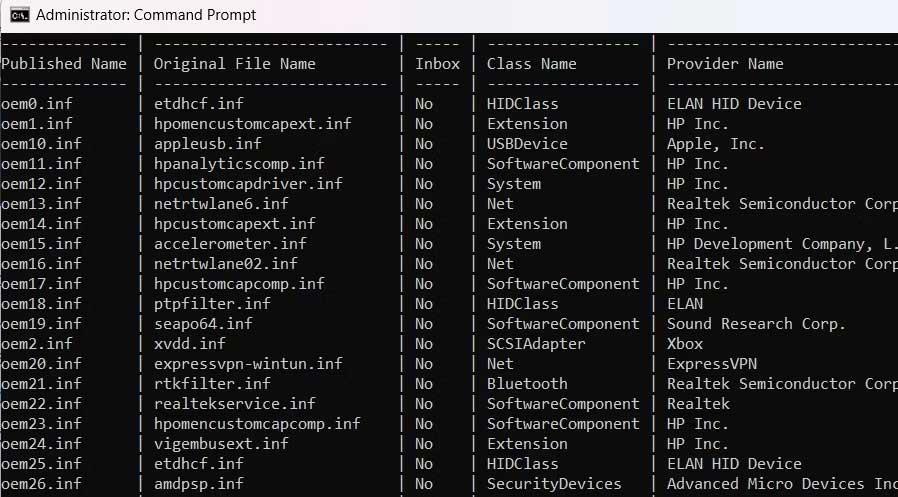Apakah Anda ingin menghapus driver yang tidak diinginkan di Windows 11 ? Jadi silahkan simak petunjuk cara menghapus driver di Windows 11 di bawah ini.

Driver perangkat merupakan komponen penting yang memungkinkan komputer mendeteksi dan mengelola perangkat keras yang terpasang, namun terkadang menyebabkan kesalahan sistem. Dalam hal ini, Anda dapat dengan cepat menghapus instalasi driver di komputer Anda.
Cara uninstall driver di Windows 11
Cara uninstall driver menggunakan Device Manager
Device Manager adalah salah satu alat yang paling umum digunakan pada komputer Windows. Ini memungkinkan Anda mengidentifikasi perangkat yang tidak dikenal, memperbarui dan menghapus driver. Anda juga dapat menggunakannya untuk mengaktifkan atau menonaktifkan perangkat.
Untuk menghapus instalasi driver menggunakan Pengelola Perangkat, ikuti langkah-langkah berikut;
- Buka menu Power dengan tombol Win + X.
- Pilih Pengelola Perangkat dari menu ini.
- Klik dua kali direktori dengan driver perangkat yang ingin Anda hapus.
- Klik kanan perangkat dan pilih Copot pemasangan perangkat dari menu konteks.
- Klik Uninstall untuk mengonfirmasi tindakan. Driver yang dipilih akan dihapus sepenuhnya dari sistem.
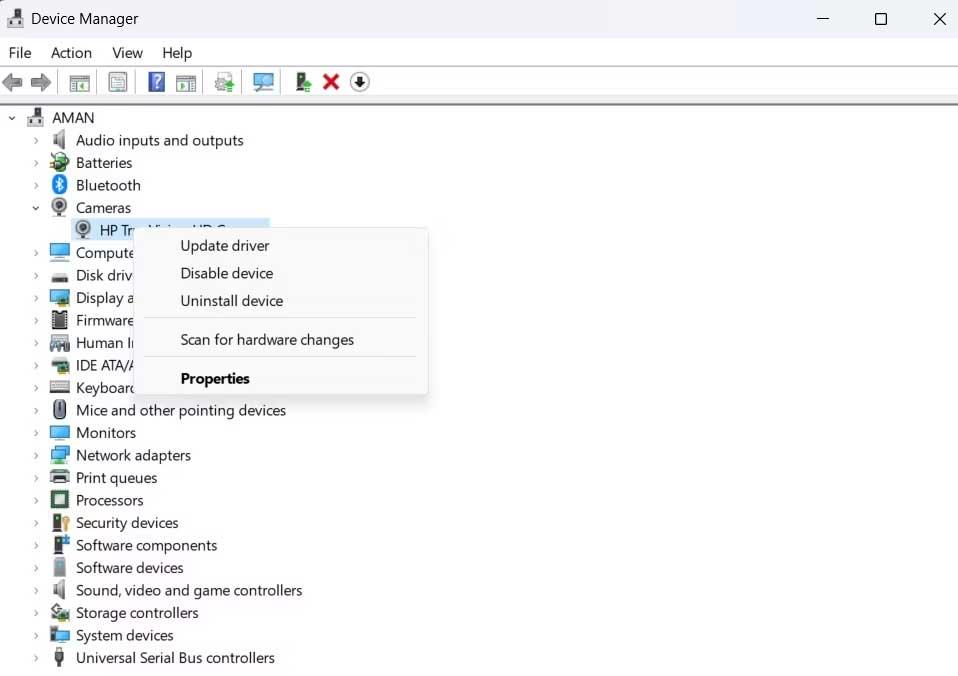
Langkah-langkah di atas akan menghapus semua driver perangkat, kecuali drive printer.
Cara uninstall driver melalui Pengaturan
Pengaturan adalah inti dari semua pengaturan di Windows. Anda dapat menggunakannya untuk mengelola konfigurasi sistem operasi, mengontrol perangkat yang terhubung, dan pengaturan lainnya. Instalasi juga memungkinkan Anda menghapus driver perangkat secara manual.
1. Buka Pengaturan di Windows 11.
2. Pilih Aplikasi dari panel sebelah kiri.
3. Pilih Aplikasi terinstal . Di sini, Anda akan menemukan semua aplikasi dan driver yang terinstal di komputer Anda.
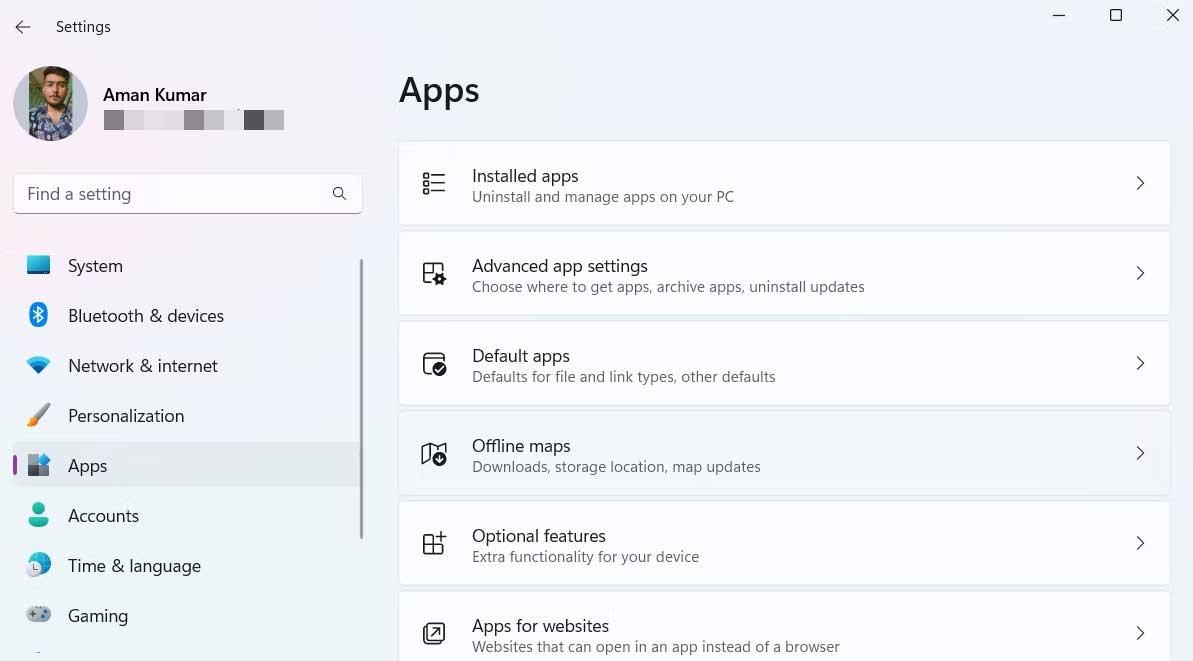
4. Cari dan klik ikon 3 titik di sebelah driver yang ingin Anda hapus instalasinya.
5. Pilih Uninstall dari menu konteks.
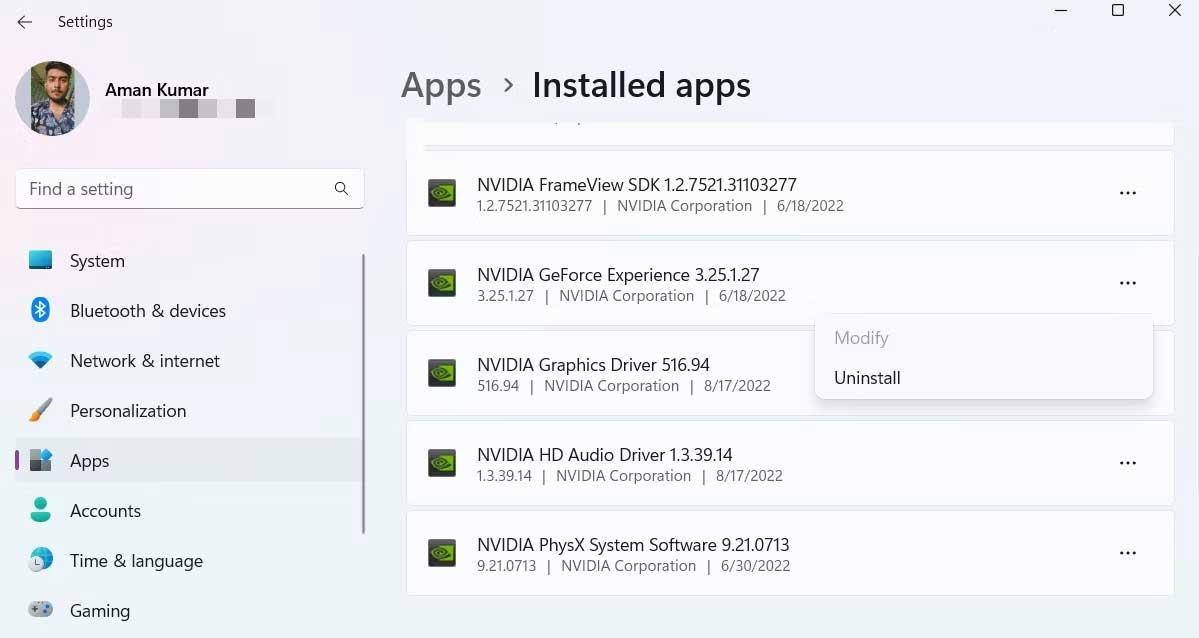
6. Klik Uninstall lagi hingga jendela konfirmasi muncul.
Selesai. Nyalakan kembali komputer untuk menerapkan perubahan.
Cara uninstall driver menggunakan Control Panel
Panel Kontrol adalah komponen penting Windows yang memungkinkan Anda mengelola pengaturan sistem. Pengaturan ini mengontrol hampir semua hal tentang perilaku dan tampilan sistem. Anda dapat menggunakannya untuk mengatur Windows sesuai keinginan Anda.
Panel Kontrol memiliki bagian Program dan fitur . Di sini, Anda dapat mengelola semua aplikasi dan driver yang terinstal. Anda dapat menghapus instalasi driver perangkat menggunakan Panel Kontrol sebagai berikut:
1. Buka kotak dialog Run dengan menekan Win + R .
2. Di bilah pencarian Run , ketik Control Panel , lalu tekan Enter .
3. Ubah Tampilan menurut menjadi Kategori .
4. Klik Program > Copot pemasangan program .
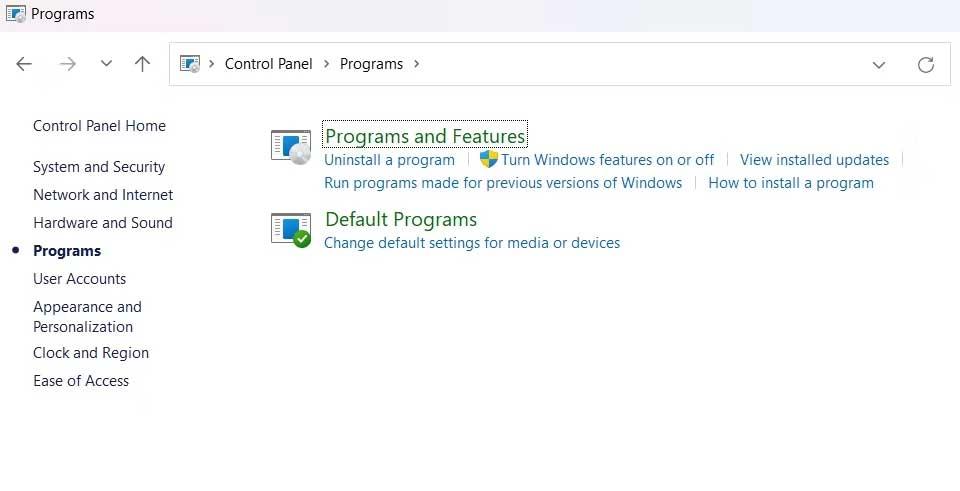
5. Cari dan klik kanan driver yang ingin Anda hapus instalasinya.
6. Pilih Uninstall / Change dari menu konteks.
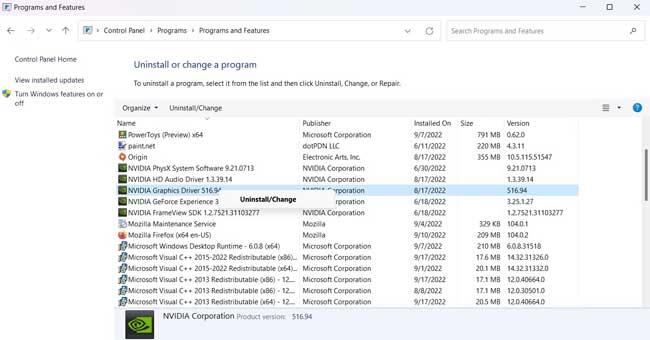
7. Klik Ya agar UAC muncul.
Selanjutnya ikuti petunjuk di layar untuk menghapus instalasi driver di komputer Anda.
Cara uninstall driver menggunakan Command Prompt
Prosesor Perintah Windows, disingkat Command Prompt, adalah antarmuka baris perintah komputer Windows. Ini menyediakan cara untuk berinteraksi dengan sistem melalui perintah teks.
Anda dapat menggunakan Command Prompt untuk melakukan berbagai tugas, termasuk menghapus instalasi driver pada PC Anda. Begini caranya:
1. Buka menu Start dengan menekan tombol Win.
2. Di bilah pencarian, ketik Command Prompt dan klik Run as administrator di panel sebelah kanan.
3. Ketikkan perintah berikut dan tekan Enter . Perintah ini akan menampilkan semua driver pihak ketiga yang diinstal pada sistem.
Dism /online /Get-Drivers /Format:Table
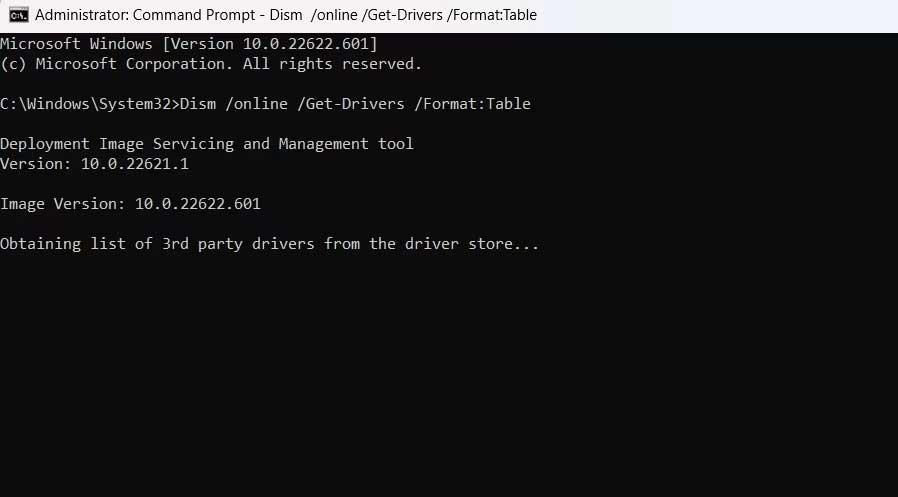
4. Untuk melihat driver pihak ketiga dan sistem komputer Anda, ketik perintah berikut dan tekan Enter .
Dism /online /Get-Drivers / all /Format:Table
5. Catat nama terbitan driver yang ingin Anda hapus instalasinya. Misalnya, jika Anda ingin menghapus driver NVIDIA , nama terbitannya adalah oem28.inf .
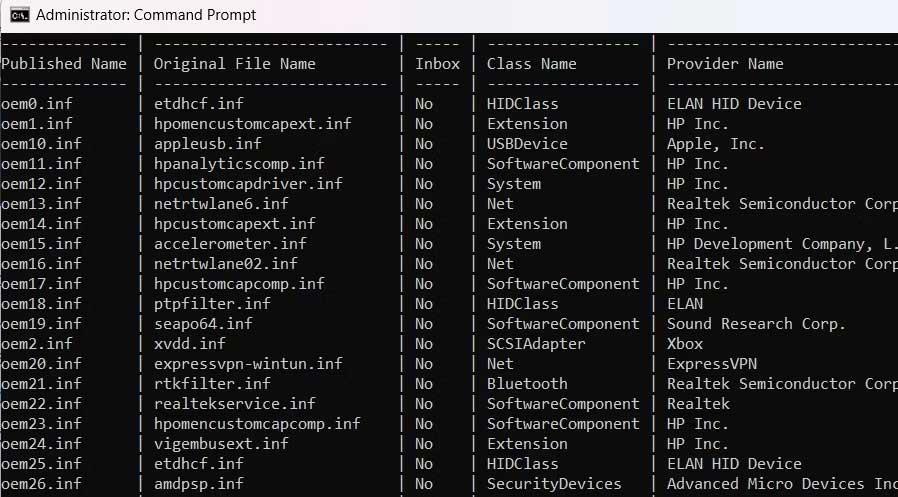
6. Untuk menghapus instalasi driver ini, masukkan perintah berikut dan tekan Enter . Ganti dengan nama driver yang ingin Anda uninstall.
pnputil /delete-driver /uninstall /force

Menjalankan perintah ini akan menghapus driver yang Anda inginkan di komputer Anda.
Daftar driver pihak ketiga berisi nama-nama driver yang tidak lagi diinstal di komputer. Anda akan mengalami kesalahan jika mencoba menghapus instalasi driver tersebut menggunakan langkah-langkah di atas.
Cara uninstall driver menggunakan Autoruns
Autoruns adalah utilitas sistem yang menampilkan semua program yang sedang berjalan di komputer. Anda dapat menggunakannya untuk menutup aplikasi latar belakang, layanan manajemen, dan bahkan menghapus instalasi driver.
Berikut cara uninstall driver menggunakan Autoruns:
- Buka browser Anda dan buka halaman Microsoft Autoruns.
- Gulir ke bawah dan klik tautan Unduh Autoruns dan Autorunsc .
- Buka zip file yang diunduh.
- Cari dan klik dua kali Autoruns64.exe .
- Pilih Jalankan dari jendela prompt yang muncul. Jendela Autorun muncul.
- Klik tab Driver .
- Identifikasi dan klik kanan driver yang ingin Anda hapus.
- Pilih Hapus dari menu konteks.
- Klik Ya untuk mengonfirmasi.
Di atas adalah cara uninstall driver di Windows 11 . Semoga artikel ini bermanfaat bagi Anda.